چگونه اطلاعات سیستم خود را بررسی کنیم؟+ویدئو
- 02 تیر 1403
- 5
- زمان مطالعه : 3 دقیقه 36 ثانیه
سخت افزار و نرم افزار سیستم خود را بشناسید.
در این مقاله به شما نحوه یافتن مشخصات لپ تاپ در سیستم عامل های مختلف را آموزش میدهیم.
مشخصات کامپیوتر با سیستم عامل مک
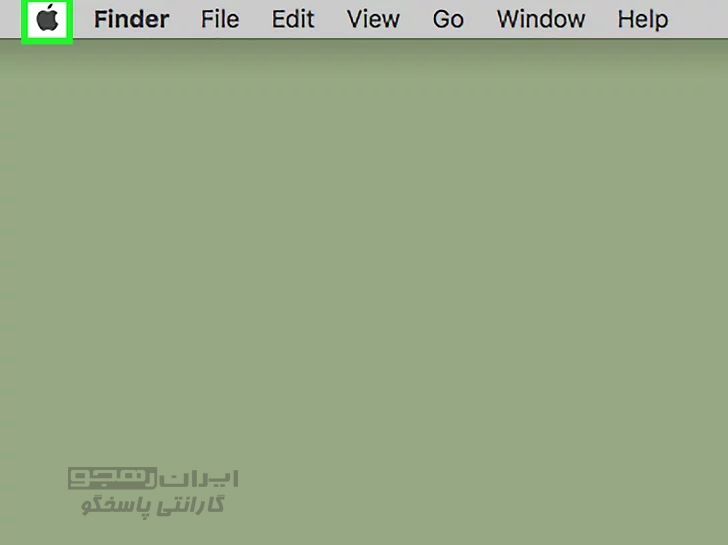
1- روی منوی Apple کلیک کنید. این آیکون سیب شکل در گوشه سمت چپ بالای صفحه نمایش دستگاه شما است.
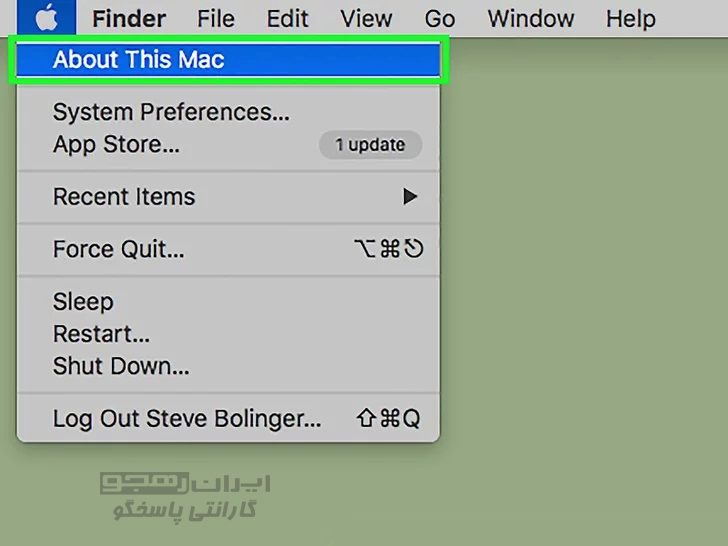
2-بر روی About This Mac کلیک کنید. این گزینه نزدیک به بالای منوی کشویی است.
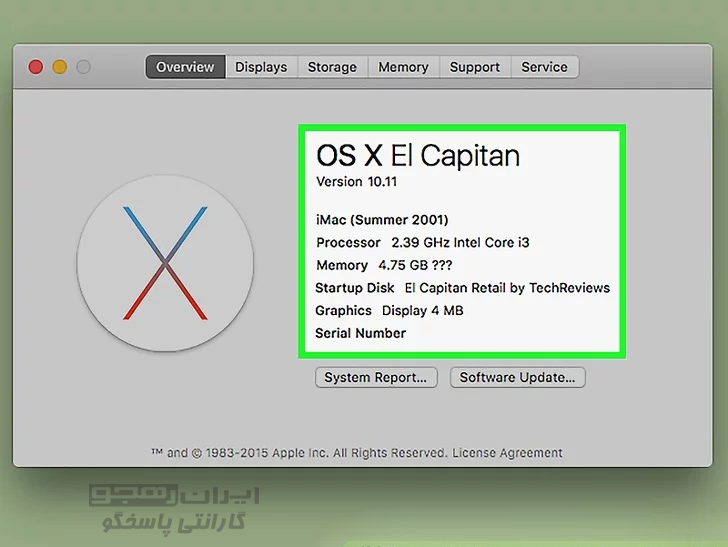
3-اطلاعات سیستم خود را بررسی کنید. چندین سربرگ در بالای پنجره (About This Mac) وجود دارد که میتوانید از آنها برای مشاهده انواع اطلاعات استفاده کنید. به طور کلی در اینجا اطلاعات سیستم عامل، پردازنده و حافظه دستگاه نمایش داده می شود.
- نمایشگر (Display) : اطلاعات مربوط به صفحه نمایش و هر نمایشگر خارجی (External) متصل را نمایش میدهد.
- فضای ذخیره سازی (Storage) : نحوه اختصاص فضای ذخیره سازی دستگاه خود را مشاهده کنید، از جمله اینکه فایلها چقدر فضا اشغال میکنند و چقدر فضای خالی باقی مانده است.
- پشتیبانی (Support): فهرستی از منابع را برای کمک به حل مشکلات احتمالی نمایش میدهد.
- خدمات (Service): سابقه دستگاه خود را مشاهده کنید (به عنوان مثال، اطلاعات مربوط به گارانتی
اگر مشکل بالا نیامدن لپ تاپ مک خود را دارید، مطلب روشن نشدن مک بوک را بخوانید.
مشخصات سیستم دارای ویندوز 8,10,11
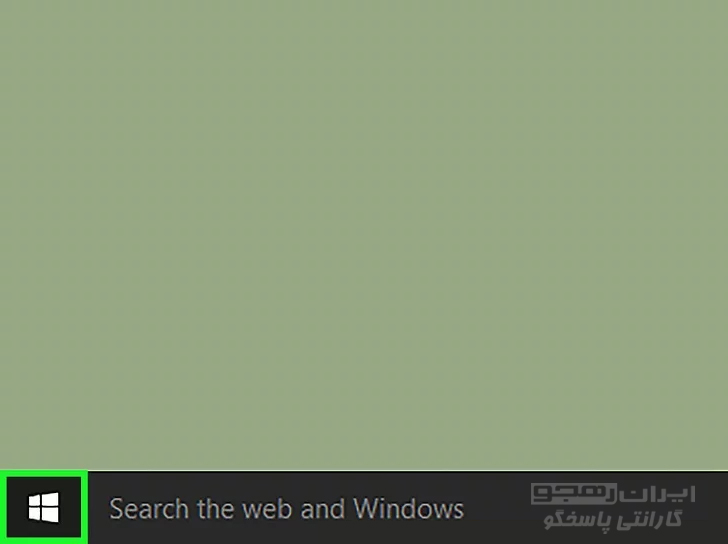
1-روی دکمه Start کلیک کنید که بر روی نوار وظیفه (Taskbar) قرار دارد. با انجام این کار منوی Start باز می شود که دارای ویژگی جستجوی داخلی است.
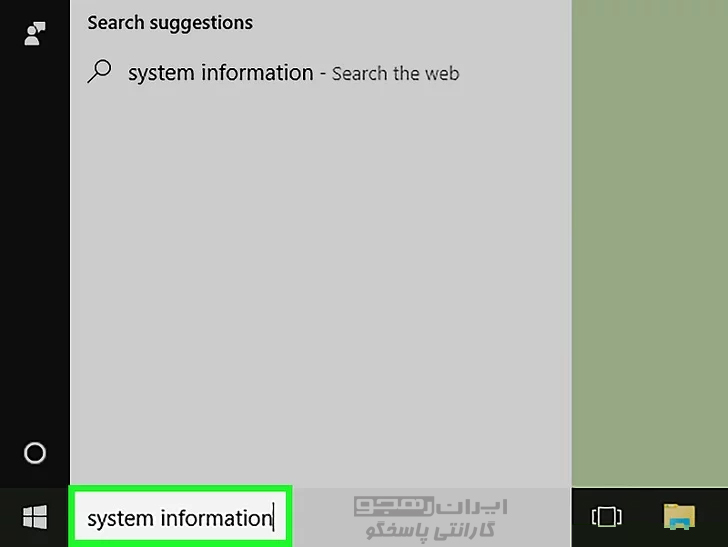
2-System Information را در نوار جستجو باز شده تایپ کنید.
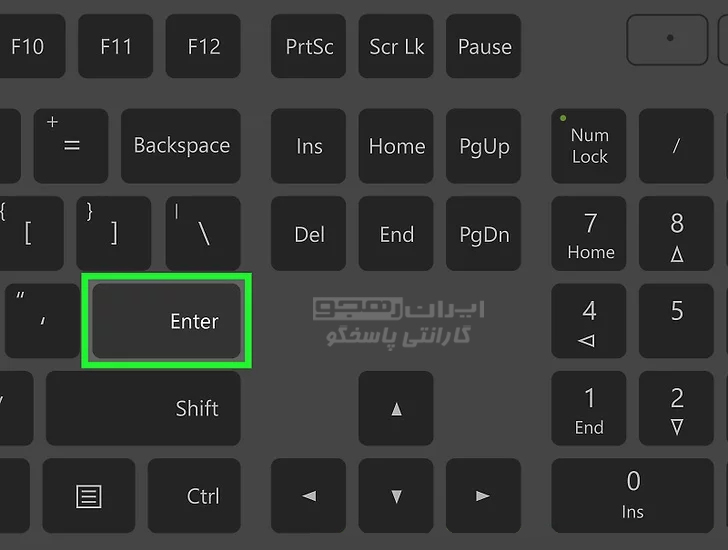
3-سپس کلید Enter را فشار دهید. با انجام این کار پنجره System Information باز میشود. چهار سربرگ در گوشه سمت چپ بالای پنجره لیست شده است.
- خلاصه سیستم(System Summury): این سربرگ به صورت پیش فرض اطلاعات سیستم را نمایش میدهد. این اطلاعات شامل جزئیات مربوط به سیستم عامل سیستم، حافظه نصب شده، و نوع پردازنده است.
- منابع سخت افزاری (Hardware Resources): در این تب فهرستی از تمام درایورهای سخت افزار و اطلاعات مرتبط با دستگاه (کنترلرها) مرتبط با رایانه را میتوان مشاهد کرد.
- اجزاء (Components): لیستی از اجزای فنی رایانه مانند پورت های USB، درایو سی دی و بلندگوها را مشاهده کنید.
- محیط نرم افزار (Software Environment): درایورها و فرآیندهای در حال اجرای لپ تاپ را نشان میدهد.
با ارتقا لپ تاپ خود، مثل ارتقا رم و نصب SSD میتوانید سرعت لپ تاپ را افزایش دهید.
مشخصات سیستم در ویندوز 7 و قدیمی تر
.jpg)
1-کلید Window را نگه دارید و همزمان دکمه R را از روی صفحه کلید فشار دهید. با انجام این کارمنوی Run باز می شود.
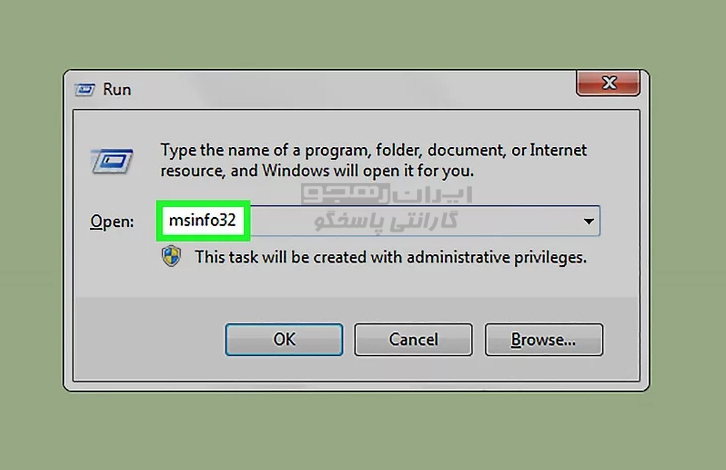
2-msinfo32 را در پنجره Run تایپ کنید. این دستور برای مشاهده برنامه مشخصات لپ تاپ با ویندوز 7 و قدیمی تر است.
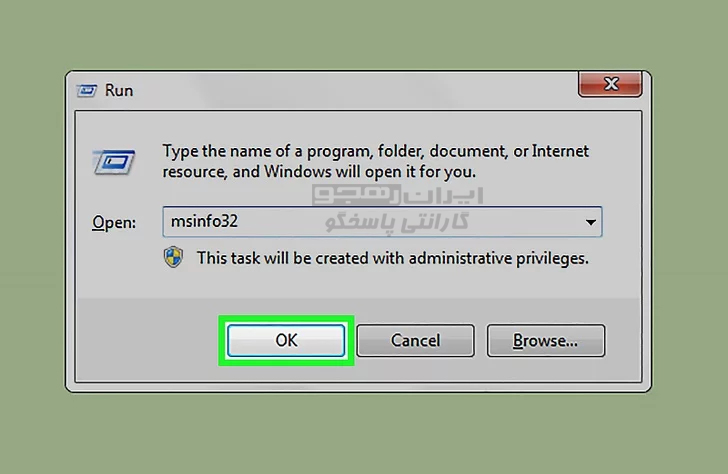
3-. در پایین پنجره Run لپ تاپ OK را کلیک کنید. با این کار پنجره System Information باز می شود.
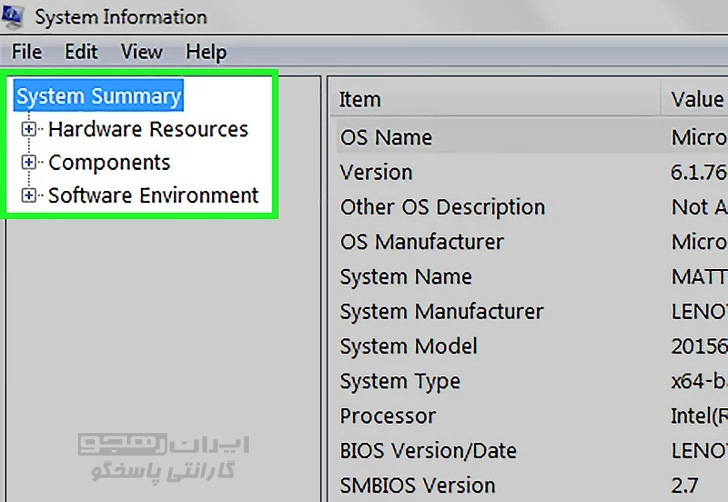
4- در اینجا میتوانید اطلاعات سیستم لپ تاپ خود را بررسی کنید. چندین سربرگ در گوشه سمت چپ بالای پنجره وجود دارد که میتوانید از آنها برای مشاهده جنبههای مختلف سیستم استفاده کرد.
خلاصه سیستم(System Summury): این تب به صورت پیش فرض اطلاعات سیستم را نمایش میدهد. این اطلاعات شامل جزئیات مربوط به سیستم عامل کامپیوتر، حافظه نصب شده و نوع پردازنده است.
منابع سخت افزاری (Hardware Resources): فهرستی از تمام درایورهای سخت افزار و اطلاعات مرتبط با دستگاه (کنترلرها) مرتبط با رایانه را میتوان مشاهد کرد.
اجزاء (Components): لیستی از اجزای فنی رایانه مانند پورت های USB، درایو سی دی و بلندگوها را مشاهده کنید.
محیط نرم افزار(Software Environment): درایورها و فرآیندهای در حال اجرا لپ تاپ را مشاهده کنید.
جهت دریافت هرگونه مشاوره در خصوص تعمیرات موبایل و لپ تاپ خود فرم ذیل را تکمیل نمایید. همکاران ما به زودی با شما تماس خواهند گرفت.
-

-

وحید ، 28 دی 1401
System Summury همیشه به کار میاد اطلاعات کلی از سیستم میده بهمون
-

سینا ، 28 دی 1401
چه اطلاعات خوبی میده
-

احسان ، 28 دی 1401
ویدیو عالی بود مرسی
-

احسان ، 28 دی 1401
ویدیو خیلی خوب بود مرسی























آرین ، 28 دی 1401
مطالبی خیلی خوبی دارید.